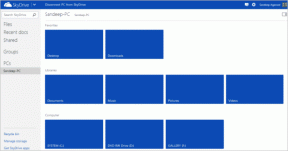როგორ შევცვალოთ ვიდეო FPS iPhone კამერაზე
Miscellanea / / September 24, 2023
iPhone-ის ვიდეო კამერა თავის ლიგაშია. ის გთავაზობთ შეუდარებელ სტაბილურობას და საერთო გამოცდილებას. თუმცა, რამდენიმე დამატებითი პარამეტრით, შეგიძლიათ ვიდეო ჩანაწერები კიდევ უფრო გლუვი გახადოთ თქვენს iPhone-ზე. აი, როგორ შეცვალოთ fps ვიდეოსთვის iPhone კამერაზე.
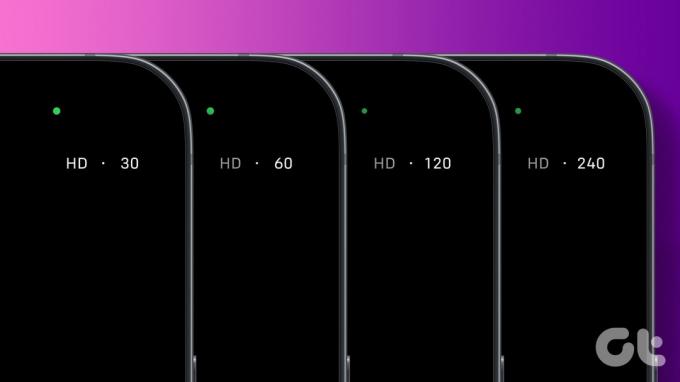
კადრების სიჩქარის გაზრდა წამში, ან fps, შეიძლება მნიშვნელოვნად გააუმჯობესოს თქვენი ვიდეო ჩანაწერების ხარისხი. თუმცა, უფრო მაღალი fps ვიდეოები თქვენს iPhone-ზე მეტ ადგილს იკავებს. ჩვენ აგიხსნით ყველაფერს, რაც თქვენ უნდა იცოდეთ. Მოდით დავიწყოთ.
ასევე წაიკითხეთ: როგორ დავამატოთ აუდიო ვიდეოს iPhone-ზე
რა ხდება iPhone-ის ვიდეო კამერაზე FPS-ის გაზრდისას
ვიდეო ჩანაწერი არსებითად არის ერთმანეთში შეკერილი უძრავი ფოტოების კომბინაცია. თითოეულ ფოტოს ჩარჩოს უწოდებენ. ოპტიმალური რაოდენობის კადრები უნდა იყოს გადაღებული და შეკერილი გლუვი ვიდეოსთვის.

აქედან გამომდინარე, დაახლოებით ოცდაოთხიდან ოცდაათ კადრს იღებენ წამში კარგი ხარისხის ვიდეოსთვის. თუმცა, თუ გაზრდით კადრების რაოდენობას წამში - და გაზრდით მას სამოცი, ორჯერ მეტ კადრამდე იქნება შეკერილი ერთი წამით, რაც გამოიწვევს უფრო გლუვ გადასვლებს და მთლიანობაში უკეთესს ხარისხიანი.
მაგრამ უფრო მაღალი კადრების სიხშირით ჩაწერილი ვიდეოები დაიკავებს მეტ მეხსიერებას, რადგან ისინი უფრო მეტ კადრს ატარებენ - შესაბამისად, მეტი ინფორმაცია.
კადრების სიხშირის გაგება ნელი მოძრაობის ვიდეოებში
რაც შეეხება შენელებულ ვიდეოებს, წამში მეტი კადრი - დაახლოებით 120-240-ია გადაღებული. ისინი ერთმანეთთან არის შეკერილი, შემდეგ კი ვიდეო უკრავს 30 კადრი/წმ სიჩქარით, რის შედეგადაც წარმოიქმნება ვიზუალი, რომელიც თითქოს ნელა მოძრაობს.
მაგალითად, თუ ჩაწერეთ 240 კადრი წამში და დაუკრავდით 30 კადრი წამში, თითოეული ჩაწერილი ვიდეოდან მეორე რვა წამის მანძილზე იქნება გადაჭიმული, რაც ნელის შთაბეჭდილებას ტოვებს მოძრაობა.
120 კადრი/წმ ნელი მოძრაობის ვიდეო არის ყველაზე ხშირად გამოყენებული ვარიანტი, მაგრამ შენელებული მოძრაობის ეფექტის გასაზრდელად შეგიძლიათ აირჩიოთ 240 კადრი/წმ ნელი მოძრაობის ვიდეო. აქ არის განსხვავება ამ ორს შორის.
- 120 fps: როდესაც ჩაწერთ 120 კადრი წამში (fps) და უკრავთ კადრს სტანდარტული 30 fps, თქვენ მიაღწევთ 4x შენელებულ ეფექტს. ეს ნიშნავს, რომ რეალურ დროში მოქმედების ერთი წამი გადაჭიმულია ოთხ წამამდე საბოლოო ვიდეოში.
- 240 fps: 240 კადრი/წმ სიჩქარით ჩაწერა და 30 კადრი/წმ სიჩქარით დაკვრა იძლევა 8x შენელებულ ეფექტს. ამ შემთხვევაში, საბოლოო ვიდეო აგრძელებს რეალურ დროში მოქმედების ერთ წამს რვა წამამდე.
ახლა, როდესაც ჩვენ ვიცით, რა ხდება ვიდეოს კადრების სიხშირის გაზრდისას, მოდით გავიგოთ, როგორ შევცვალოთ FPS ვიდეო კამერისთვის iPhone-ზე და როგორ მოქმედებს ეს მეხსიერებაზე.
ასევე წაიკითხეთ: როგორ გადავიტანოთ ნელი მოძრაობის ვიდეო ნორმალურ ვიდეოდ iPhone-ზე
გაზარდეთ ან შეამცირეთ კადრების სიხშირე iPhone კამერაში ვიდეო ჩაწერისთვის
აი, როგორ შეგიძლიათ შეცვალოთ FPS თქვენს iPhone-ზე ვიდეოს ჩაწერისთვის.
Ნაბიჯი 1: გახსენით პარამეტრების აპი.
ნაბიჯი 2: გადადით ქვემოთ და შეეხეთ კამერას.


ნაბიჯი 3: შეეხეთ ვიდეოს ჩაწერას.
ნაბიჯი 4: აირჩიეთ კადრების სიჩქარის ვარიანტი.


თქვენ ასევე შეგიძლიათ ნახოთ კადრების უფრო მაღალი სიჩქარის გავლენა მეხსიერებაზე. აი რა წერია:
ერთი წუთი ვიდეო დაახლოებით მოიხმარს:
- 60 MB 720p HD 30 fps.
- 130 MB 1080p HD 30 fps.
- 175 MB 1080p HD 60 fps.
- 270 MB 4K 24 fps სიჩქარით.
- 350 MB 4K 30 fps სიჩქარით.
- 400 MB 4K 60 fps სიჩქარით.
გარდა ამისა, თქვენ ასევე შეგიძლიათ შეცვალოთ კადრების სიხშირე კამერის აპში. თქვენ შეგიძლიათ დააჭიროთ კადრების სიჩქარის ღილაკს ზედა მარჯვენა კუთხეში მის შესაცვლელად.
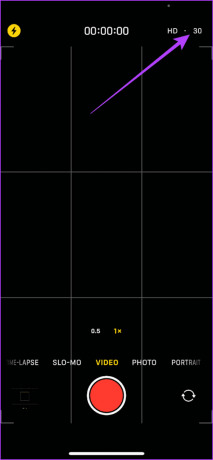
ასევე წაიკითხეთ: როგორ შევამციროთ ვიდეოს ზომა iPhone-ზე
ჩართეთ ან გამორთეთ ავტომატური FPS iPhone ვიდეო კამერისთვის
როდესაც იწერთ დაბალი განათების ვიდეოს თქვენს iPhone-ზე, არჩეული fps ვარიანტი შეიძლება არ იყოს იდეალური. 30 fps პარამეტრი, ნაცვლად 60 fps, რეკომენდებულია დაბალი განათების გარემოში. ჩამკეტი დიდხანს რჩება ღია წამში (რადგან 30 კადრი/წმ იჭერს ნაკლებ კადრს წამში, ვიდრე 60 კადრი/წმ), რაც იწვევს სცენაზე მეტი სინათლის აღებას თქვენი ვიდეოკამერით.
მეორეს მხრივ, ვიდეოების გადაღებისას, სადაც სცენა შედგება სწრაფად მოძრავი საგნისგან, იდეალურად გსურს გლუვი გადასვლები. ამიტომ, 60 fps უკეთესია, ვიდრე 24 fps ან 30 fps.
თქვენი iPhone ცნობს იმ სცენას, რომლის გადაღებას ცდილობთ და ავტომატურად არეგულირებს კადრების სიხშირეს იდეალური გამოსავლისთვის. აი, როგორ შეგიძლიათ ჩართოთ გადართვა.
Შენიშვნა: Auto FPS ხელმისაწვდომია iPhone 12 და ახალ მოდელებზე. თუ იყენებთ ძველ iPhone-ს, შეგიძლიათ იხილოთ ვარიანტი „ავტომატური დაბალი განათების FPS“.
Ნაბიჯი 1: გახსენით პარამეტრების აპი.
ნაბიჯი 2: გადადით ქვემოთ და შეეხეთ კამერას.


ნაბიჯი 3: შეეხეთ ვიდეოს ჩაწერას.

ნაბიჯი 4: გადადით ქვემოთ და აირჩიეთ Auto FPS.
ნაბიჯი 5: აირჩიეთ შესაბამისი ვარიანტი. საუკეთესო შედეგებისთვის, როგორც დაბალი განათების, ასევე სწრაფი ტემპის სცენებში, ჩვენ გირჩევთ აირჩიოთ ოფცია „ავტო 30 fps და ავტომატური 60 fps“.

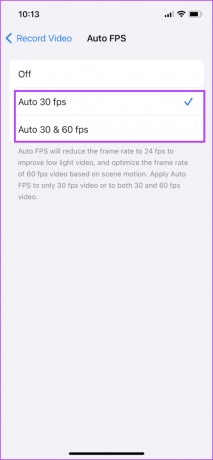
შეცვალეთ კადრების სიხშირე iPhone კამერაში Slo-Mo ვიდეოებისთვის
აი, როგორ შეგიძლიათ შეცვალოთ fps თქვენი iPhone-ზე ნელი მოძრაობის ვიდეოს ჩაწერისთვის.
Ნაბიჯი 1: გახსენით პარამეტრების აპი.
ნაბიჯი 2: გადადით ქვემოთ და შეეხეთ კამერას.


ნაბიჯი 4: შეეხეთ ჩაწერას slo-mo.
ნაბიჯი 5: აირჩიეთ კადრების სიჩქარის პარამეტრი.
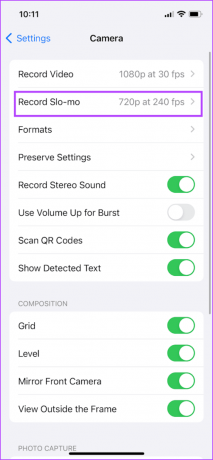
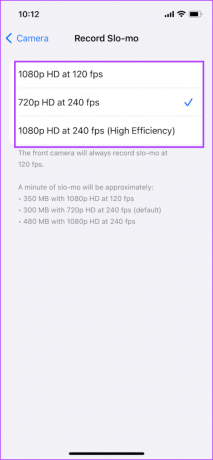
თქვენ ასევე შეგიძლიათ ნახოთ, როგორ მოქმედებს კადრების სიხშირე ვიდეოს მიერ დაკავებულ მეხსიერებაზე. აი, რა უნდა იცოდეთ:
ერთი წუთი slo-mo დაახლოებით მოიხმარს:
- 350 MB 1080p HD 120 fps.
- 300 MB 720p HD 240 fps.
- 480 MB 1080p HD 240 fps.
ალტერნატიულად, შეგიძლიათ შეცვალოთ კადრების სიხშირე კამერის აპში სწრაფი გადართვის ღილაკის გამოყენებით.
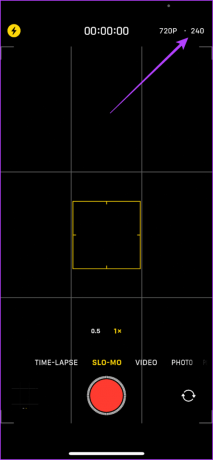
თუ თქვენ გაქვთ დამატებითი შეკითხვები, გადახედეთ FAQ განყოფილებას ქვემოთ:
ხშირად დასმული კითხვები iPhone ვიდეო კამერაზე FPS
არა. თქვენ არ შეგიძლიათ შეცვალოთ კადრების სიხშირე თქვენი iPhone-ის დროითი ვიდეოებისთვის.
iPhone 8 და უფრო ახალი მოდელები მხარს უჭერენ ვიდეოს ჩაწერას 4K 60fps.
არა. ვიდეოს ჩაწერის შემდეგ, კადრების სიჩქარის პარამეტრს ვერ შეცვლით.
გააუმჯობესეთ ვიდეოს ხარისხი iPhone კამერაზე
ვიმედოვნებთ, რომ ეს სტატია დაგეხმარებათ შეცვალოთ FPS ვიდეო კამერისთვის თქვენს iPhone-ზე. თუ ოდესმე დაფიქრებულხართ, როგორ იყო თქვენი ნანახი ინსტაგრამის ისტორიის ვიდეო ასეთი გლუვი, მათ ალბათ ჩაწერეს ის 60 fps-ში და ახლა თქვენი ჯერია!
ბოლოს განახლდა 2023 წლის 20 სექტემბერს
ზემოთ მოყვანილი სტატია შეიძლება შეიცავდეს შვილობილი ბმულებს, რომლებიც დაგეხმარებათ Guiding Tech-ის მხარდაჭერაში. თუმცა, ეს არ იმოქმედებს ჩვენს სარედაქციო მთლიანობაზე. შინაარსი რჩება მიუკერძოებელი და ავთენტური.